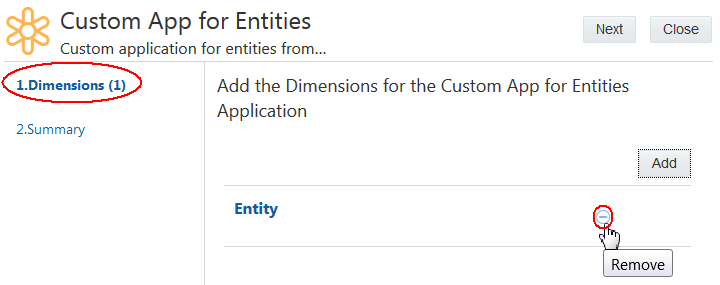Aggiunta, rimozione o modifica di una dimensione definita dall'utente
Quando si configura una dimensione per un'applicazione Universale, è necessario specificare, ad esempio, se i nodi formano un elenco o una gerarchia e se la dimensione consente nodi condivisi. È inoltre necessario aggiungere tipi di nodo, definire le proprietà di questi ultimi e specificare impostazioni per l'importazione e l'esportazione di dati.
Per aggiungere, rimuovere o modificare una dimensione Universale, è necessario trovarsi nella pagina Aggiungi dimensioni. Gli argomenti seguenti descrivono come è possibile accedere alla pagina:
- Tramite la registrazione di un'applicazione Universale. Fare riferimento alla sezione Registrazione di un'applicazione Universale.
- Tramite la modifica di un'applicazione Universale. Fare riferimento alla sezione Modifica di un'applicazione Universale.
Se si desidera modificare l'angolazione vista associata a una dimensione, vedere Modifica dell'angolazione vista associata a una dimensione definita dall'utente nelle applicazioni Universali.
Per aggiungere, rimuovere o modificare una dimensione in un'applicazione Universale, effettuare le operazioni seguenti.